Як зробити скріншот екрану на комп'ютері або ноутбуці, налаштування обладнання

Так як тема мого блогу тісно пов'язана з настройками мережевих пристроїв і операційних систем, мені часто доводиться робити скріншоти. Що це таке? У перекладі на українську мову, англійське слово Screenshot означає «знімок екрана» і має на увазі картинку з тим, що в даний момент часу відбувається на дисплеї комп'ютера.
Для мене, само-собою, це зробити дуже просто і не складає ніяких труднощів. Але до мене часто з різними проблемами звертаються починаючі користувачі. Виразно пояснити що відбувається у них не виходить, а як зробити скріншот екрану на комп'ютері щоб викласти картинку, наприклад в нашій групі ВКонтакте - вони не знають. І тому оперативно відповісти на питання або допомогти з налаштуванням того чи іншого девайса у мене не завжди виходить. Спеціально для таких новачків я вирішив докладніше розповісти про декілька способів як зробити знімок екрана в Windows 10. Для попередніх версій операційної системи вони так само актуальні аж до Windows 7 і дідка XP,
1. Print Screen і Microsoft Paint
Це самий класичний варіант, яким здавна користуються користувачі операційних систем від Microsoft. Він дуже простий і швидкий. Для того, щоб зробити скріншот, треба спочатку натиснути кнопку Print Screen на клавіатурі.
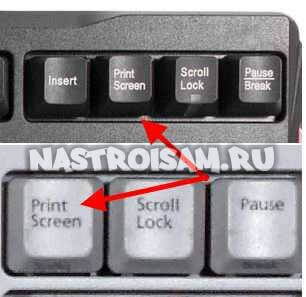
До речі, на різних моделях клавіатур вона може ще називатися «Prt Sc» або «Prnt Screen», а на ноутбуках її дуже часто роблять як функціональну, тобто щоб вона спрацювала, треба натискає її в парі з кнопкою «Fn». Після натискання на клавішу робиться знімок екрана і поміщається в буфер обміну Windows.
Примітка: якщо Вам треба зробити фото не всього екрану комп'ютера, а тільки одного вікна, тоді клікніть на нього, щоб воно стало активним і натисніть клавіші Alt + PrintScreen.

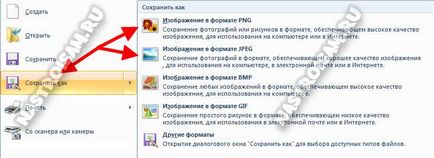
Знаходимо пункт «Зберегти як» і вибираємо формат для зображення. Оптимальніше всього PNG або JPG. Часто користувачі вибирають формат BMP, але це не правильно. Картинка після цього має дуже великий розмір, а толку від цього абсолютно ніякого.
2. Екранні ножиці
Цей спосіб відмінно підійде в разі, якщо кнопка Preent Screen зламана, або їй незручно користуватися. Наприклад, на ноутбуці або нетбуці. Нам допоможе інший вбудований інструмент «Екранні ножиці». Вони є у всіх актуальних версіях ОС аж до Windows 10. Щоб ним скористатися натискаємо кнопку «Пуск» і набираємо на клавіатурі слово «Ножиці». У результатах буде значок утиліти, який і треба клікнути. З'явиться ось таке вікно:
Натискаємо кнопку «Створити». Після цього екран стане трохи сірим, а курсор змінитися на хрестик. Тепер треба виділити ту область або вікно, скріншот якої хочемо зробити. Після того, як це зробили, вирізане зображення з'явиться на екрані.
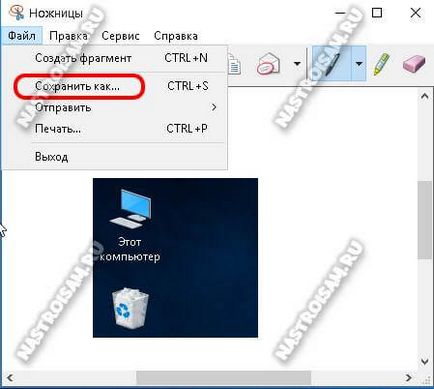
3. Сторонні програми для створення скріншотів
У випадках, коли треба зробити не один знімок екрана комп'ютера або ноутбука, а кілька, а особливо, коли робити це доводиться постійно - в цьому випадку оптимальніше використовувати спеціальні програми для створення скріншотів. Практично всі вони розраховані на роботу з кнопкою Принтскрін, але є і свої поєднання клавіш, що дозволяє користуватися ними на різних пристроях. Розповім про найпопулярніші.
На жаль, більшість з них вимагає оплати за використання, а безкоштовних хороших утиліт небагато. Одна з таких - Screen Capture.
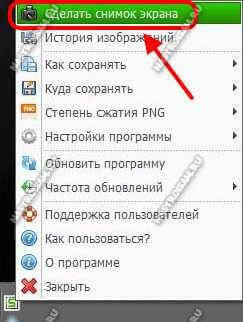
Для безкоштовної утиліти у неї вельми непоганий набір функцій, в тому числі навіть ступінь стиснення зображення формату PNG. Найцікавіше, що вона вміє зберігати фото екрану не тільки на комп'ютер, але і відразу в Інтернет на фотохостинг. Ще одна важлива особливість - додаток повністю російською мовою і не доведеться гадати зі словником що означає той чи інший пункт.
Функціонал простий, але в більшості випадків його вистачить з лишком. Утворені картинки можна відразу ж відправити в Word, Excel, Power Point або послати по електронній пошті.
Серед платних програм для створення скріншотів визнані лідери - це Fast Stone Capture і SnagIT.
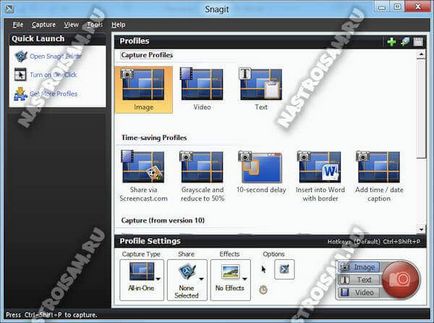
Причому у SnagIt'а є ще одна відмінна фіча - утиліта може ще й розпізнавати друкований текст. Правда як справи йдуть з українською мовою не знаю, не перевіряв.
Ну і на завершення статті хочу сказати що можливість зробити знімок екрана є і у такий поширеної програми, як клієнт Яндекс.Діск.

У головному меню є розділ «Скріншоти», за допомогою якого можна не тільки фотографувати область екрану комп'ютера, але і відразу викладати на Яндекс.Діск і отримати при цьому посилання на файл із зображенням. Зауважу, що утиліта не реагує на кнопку Принтскрін, а для знімків використовуються спеціальні комбінації клавіш.